
|
Naaalala ko na dati ay nag-install ako ng samba mula sa terminal at pagkatapos nito kailangan kong i-edit ang smb.conf file ngunit sa susunod na pag-install hindi na namin kailangang magsulat ng isang solong linya ng utos ... ito ay magiging isang napaka-grapiko at simpleng pag-install para sa lahat Magagawa nila ito nang walang mga pangunahing problema. Ang susunod na pag-install ng Samba ay gagawin sa Ubuntu 12.04 LTS at akala ko gagana ito ng pareho para sa iba pang mga sistemang nagmula sa Ubuntu. |
Ano ang SAMBA
Tinutukoy ito ng Wikipedia bilang isang libreng pagpapatupad ng Microsoft Windows File Sharing Protocol (dating tinawag na SMB, na pinalitan ulit ng pangalan na CIFS) para sa mga sistemang tulad ng UNIX. Sa ganitong paraan, posible na ang mga computer na may GNU / Linux, Mac OS X o Unix sa pangkalahatan ay "tumingin"
bilang mga server o kumilos bilang mga kliyente sa mga network ng Windows. Pinapayagan din ng Samba ang mga gumagamit na patunayan bilang isang Pangunahing Domain Controller (PDC), bilang isang kasapi sa domain at maging bilang isang domain ng Active Directory para sa mga network na nakabatay sa Windows; bukod sa nakakapaghatid ng mga naka-print na pila, nagbahagi ng mga direktoryo at nagpapatotoo sa sarili nitong archive ng gumagamit.
Instalasyon
1. Binubuksan namin ang sentro ng software ng Ubuntu at sa box para sa paghahanap nagsusulat kami ng "samba" nang walang mga quote.
Ngayon ay nag-click kami sa pagpipilian upang mag-install, nagsusulat kami ng aming password ng gumagamit at hinihintay namin na matapos ang pag-install.
2. Kapag na-install na ang SAMBA tatakbo na namin ito. Para doon ay nai-type lamang namin ang "samba" sa aming dash search bar. Hihingi nito ang password ng iyong gumagamit upang mabuksan ito.
3. Kapag nabuksan na namin ang SAMBA, kung ano ang gagawin namin ay simulang i-configure ito.
3.1. Pumunta kami sa pagpipilian ng kagustuhan at piliin ang "Pag-configure ng Server".
3.1.1. Sa Pangunahing tab na mayroon kaming pagpipilian na Workgroup. Sa ito ay isusulat namin ang pangalan ng workgroup ng mga Windows computer at sa tab na seguridad dahil sa aking halimbawa ay iiwan ko ito dahil ito ay bilang default dahil gusto ko ang taong kumokonekta sa aking nakabahaging mapagkukunan (folder, printer , atbp) gawin ito sa pamamagitan ng pagta-type ng isang gumagamit at
password Kapag tapos na nag-click kami sa OK.
3.2. Bumalik kami ngayon sa tab na Mga Kagustuhan at mag-click sa pagpipiliang Samba Users.
Makikita natin ang isang bagay tulad ng sumusunod.
3.2.1. Nag-click kami sa pagpipiliang Magdagdag ng User at iko-configure ang mga sumusunod na halaga:
- Unix username (makakakuha ka ng isang listahan sa maraming mga gumagamit, sa aking kaso pipiliin ko ang gumagamit ng aking Ubuntu na "nestux")
- Pangalan ng gumagamit ng Windows (ito ang gumagamit na gagamitin ng mga windows computer na nais gamitin ang serbisyo)
- Ang password (gagamitin ang password para sa parehong uri ng mga gumagamit: Unix at Windows)
Nag-click kami ng OK at OK ulit sa window ng mga gumagamit ng SAMBA.
3.3. Ang huling bagay ay upang piliin ang direktoryo na nais naming ibahagi sa aming network.
3.3.1. Para doon ay nag-click kami sa tab na file at pagkatapos ay sa opsyong Magdagdag ng nakabahaging mapagkukunan.
3.3.2. Ngayon ay pinupunan namin ang data na tinanong nila sa amin sa Pangunahing tab
Direktoryo kasama ang path ng folder na ibabahagi namin. Kung alam natin ang landas maaari nating isulat ito o gamitin ang pindutang mag-browse upang hanapin ang folder.
Ibahagi ang pangalan = ang pangalan na gagamitin para sa pagbabahagi.
Sumulat ng mga pahintulot = kung suriin namin ang pagpipilian nangangahulugan ito na ang gumagamit na ito ay may mga pahintulot na tanggalin, i-edit o lumikha ng mga file / folder sa loob ng aming ibinahaging mga mapagkukunan, kung hindi man ay wala silang mga pahintulot.
Makikita = kung ang aming mapagkukunan ay makikita ng mga gumagamit ng aming network.
3.3.3. Pagkatapos, pupunta kami sa tab na Access at i-configure ang mga sumusunod na pagpipilian.
Payagan lamang ang pag-access sa mga tukoy na gumagamit: dito pipiliin namin ang mga gumagamit na magkakaroon ng pag-access sa aming ibinahaging mapagkukunan.
Payagan ang lahat: sa pagpipiliang ito ang lahat ng mga gumagamit ay magkakaroon ng mga pahintulot na mag-access sa aming ibinahaging mapagkukunan.
Kapag natapos ang mga hakbang na ito makikita namin kung paano naidagdag ang aming nakabahaging mapagkukunan.
3.4. Bilang isang pangwakas na hakbang makikita namin kung paano i-access ang nakabahaging mapagkukunang ito mula sa isang computer na may Ubuntu o isa sa Windows.
3.4.1. Sa ubuntu
Buksan namin ang aming file explorer at pindutin ang sumusunod na kumbinasyon ng mga key Ctrl + L. Magbubukas ang isang box para sa paghahanap kung saan susulatin namin ang landas o address ng aming ibinahaging mapagkukunan.
Halimbawa:
smb: // host_ip_dir / resource_name smb: //192.168.0.13/ ibahagi
Tandaan na ang pangalan ng nakabahaging mapagkukunan ay na-configure sa hakbang 3.3.2.
Pinindot namin ang enter at hihilingin sa amin ang impormasyon sa pag-login (Gumagamit, Workgroup / Domain, password at ilang mga pagpipilian upang malaman kung dapat mong tandaan ang password).
Kung ang data ay tama dapat na ipasok ang aming ibinahaging mapagkukunan.
3.4.2. Sa Windows
Binubuksan namin ang aming file explorer at sa bar na nagpapakita sa amin ng landas kung nasaan kami, sinusulat namin ang landas ng aming samba server + ang pangalan ng ibinahaging mapagkukunan.
server_ip_dirr_resource_name 192.168.0.67 share_name
Kapag isinulat namin ang landas ng aming server, hihilingin sa amin ang aming username at password.
Kung tama ang mga detalye sa pag-login, magagawa naming i-access ang folder na ibinabahagi namin sa SAMBA.


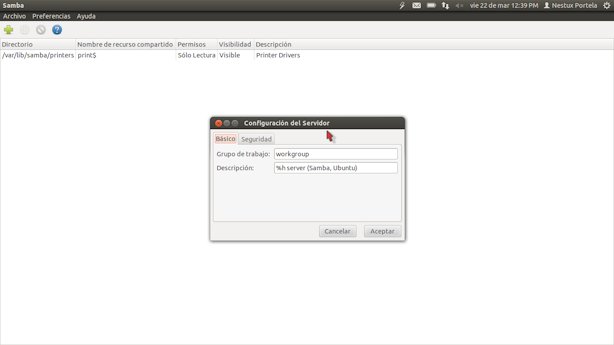





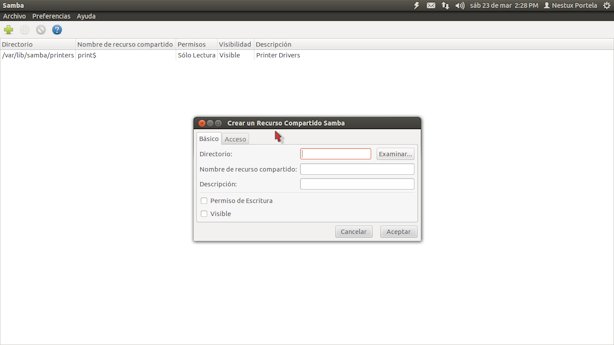
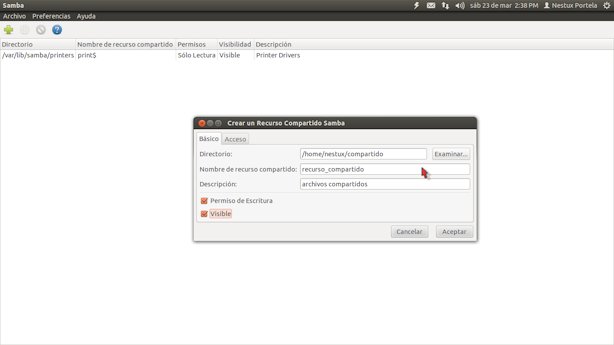

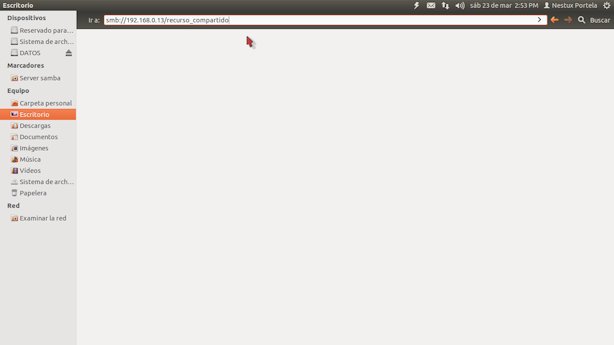



gumagana sa ext4 ngunit hindi gumagana sa mga ntfs. ang nag-iisang bersyon ng ubuntu na napakadali at nagtrabaho, ay 10.04. Simula noon hindi ako makakapagbahagi ng mga file mula sa mga partition ng ntfs
Napakagandang kontribusyon, ngunit sa aking personal na karanasan hindi ko mai-configure ang Smb sa mga graphic program na na-install ko, subukan sa Samba na ito at sa GAdmin-Samba, kapwa sa Ubuntu 12.04. Pinili kong subukan ito sa pamamagitan ng console tulad ng nabanggit sa simula ng kontribusyon; Tumagal ako ng kaunting oras upang maunawaan kung paano ito gawin ngunit sa wakas maaari kang magbahagi ng mga folder sa iba't ibang mga gumagamit at iba't ibang mga pahintulot para sa bawat gumagamit. Tila sa akin na ang susunod na hakbang ay upang magkaroon ng isang katumbas na sa Active Directory.
Nais kong malaman kung posible na maaari mong ipahiwatig ang mga hakbang na isasagawa sa iba pang mga distrito, at kung maaari din sa pamamagitan ng terminal mangyaring.
Maraming salamat po muna
Mahusay, magsisimula ako sa mga pagsubok at sa paglaon ay susubukan kong i-configure ang pagiging tugma sa Aktibong Direktoryo. Maraming salamat
napakahusay na kontribusyon at salamat sa impormasyon ngunit nagmamarka ito ng isang error na "gksu" na hindi mailunsad
Nais kong i-configure ang win7-ubuntu 13.04 network, ngunit hindi ko nagawa, sinubukan ko na mula dito at sa iba pang mga blog, sinunod ko ang lahat ng mga tagubilin at wala. Sinubukan ko ito mula sa console, graphic, pagdaragdag ng mga pahintulot sa pagbabahagi (awtomatiko), at nagmamarka lamang ito na naibahagi na, ngunit kung nais mong makita ang network, wala!
Kapag nag-install ako mula sa console, nais na manu-manong i-configure, sinubukan kong tawagan ang samba mula sa dash at lumilitaw na hindi naka-install, humihiling ito sa akin ng isang password na mai-install, nagta-type ako ng yyyyyyyyy, wala!. Nananatili lamang itong static na pag-install, ngunit walang nangyari.
Gustung-gusto ko ang libreng software, at kahit na gumagamit ako ng ilang sandali, parang nabigo ako na hindi ito ayusin, kung maaari mo akong gabayan upang malaman kung ano ang gagawin, dahil bago gumana nang maayos ang network nang walang mga problema, maibabahagi ko ang printer at bagaman hindi ito lumitaw sa akin Sa panalo, isinakay ko ang kanilang mga nakabahaging folder, ngunit sa halos 2 buwan o higit pa, nagsimula akong magkaroon ng problemang ito, lumalala nang halos isang buwan, dahil wala na ang network, nagbabahagi lamang ako ang internet, ngunit wala nang iba.
Sa win7 wala akong problema. Subukang i-install ng Ubuntu mula sa 0, muling i-install ang samba, dumaan sa lahat ng mga blog, manwal atbp. yyyyyyyyyyy wala! muli
Hindi ko talaga nais na mapupuksa ang aking Ubuntu, dahil kailangan kong mag-print ng maraming, na kung saan ay ang pinakamahalaga sa akin, kung hindi dahil diyan hindi ako magreklamo.
MARAMING SALAMAT SA INYONG PATIENSYA AT SA IYONG TULONG.
P.S.
Hindi ko alintana kung ang sagot ay sa pamamagitan ng koreo o kung ano pa man. Ang mahalaga ay makapaglutas.
Muli isang libong salamat.
Napakaganda ng post, ngunit .... Para sa atin na kailangang i-configure ang samba, alam namin na may isang bagay na nawawala upang gumana itong 100%, at hindi ito ipinaliwanag sa post na ito. Sa kasamaang palad, kakailanganin mong i-edit ang file ng pagsasaayos ng samba, at i-configure ang ilang mga bagay. Malinaw na, nagsawa na akong humingi ng tulong sa blog na ito at hindi ako nakakuha ng tugon. Ang sagot na nahanap ko, googling, kaya't patawarin mo ako para sa pagiging makasarili. ngunit kung ano ang malinaw ay, WALANG GRAPHIC APPLICATION sa Linux (hindi bababa sa hanggang ngayon) na nag-configure ng 100% samba nang naaayon. Ang kabaligtaran ay nangyayari sa mga bintana. Ituro laban sa Linux.
Ang isang tutorial na gawin ito mula sa isang 'server' nang walang desktop ay magiging mahusay, sinubukan namin ito ng matagal na panahon para sa isang silid-aralan sa paaralan, ngunit tila pinalaking kailangang buksan ang 150 smbpass at iniwan namin ito.
i-install ang ubuntu 13.10 Bago ako sa sistemang ito ngunit gusto ko ang problema ay kapag tumataas ang isang network sa pagitan ng windows 8 at ubuntu mula sa window 8 maaari kong ipasok ang mga nakabahaging folder ngunit kapag pumunta ako upang ipasok ang nakabahaging folder ng windows 8 hindi ito hinayaan Nakuha ko ang error na ito:
Hindi ma-access ang lugar
Hindi makuha ang nakabahaging listahan ng folder mula sa server: Tumanggi ang koneksyon.
tulungan mo po ako
Maraming salamat sa inyo
Cheers! at maraming salamat sa tutorial. Sa wakas maaari kong palitan ang mga file sa pagitan ng aking 2 machine sa Ubuntu LTS 12.04, talagang sa ganitong paraan ay napakadali, bagaman gumugol ako ng mga araw na naghahanap ng isang mahusay na kahalili. Kakaunti ang nakakaalam kung paano ipaliwanag nang wasto ang paksang ito. Bagaman ang mga nakabahaging folder ay hindi lilitaw sa windows pitong network, ang totoo wala akong pakialam, sa pagtatapos ng araw ay nagsawa na ako sa mga bintana at sana sa lalong madaling panahon ay permanente kong matanggal ito mula sa aking mga computer. Ang Linux at ang pamayanan ng developer ay marami pa ring dapat gawin, totoo ito, ngunit sa aking kaso, nahulog na ako sa pag-ibig sa libreng system at ito ang iba pa, pakiramdam ko malaya ako at gumagana nang mahinahon sa aking pc. Mayroon akong kaunting oras sa Linux at gusto ko talaga ito ng marami
kung saan namin mai-configure ang address ng aming direktoryo upang makita ito mula sa windows sorry?
Bago ako sa ubuntu at ang aking problema ay:
Kapag nasa loob ng ubuntu software center at nais kong mag-install ng isang pakete, hindi lilitaw ang pagpipiliang i-install sa bes, sinabi nito, gamitin ang mapagkukunang ito! Ano ang magagawa ko sa kasong ito
Kumusta, mayroon akong problema sa system ng samba, bago ako rito at nais kong tulungan mo ako, nagbahagi ako ng maraming mga folder at ang bawat isa ay may isa o dalawang mga gumagamit na may isang password, ngunit kapag lumikha sila ng isang bagong file o folder, at ang isa pang gumagamit ay nais na baguhin, hindi nila pinapayagan na sabihin sa iyo na nabasa lamang ito, magtaka kung may isang paraan sa paligid nito.
tungkol
Mahusay na artikulo, salamat sa pagbabahagi…!